Tutorial Praktis, Cara Transfer File dari Laptop ke HP
Mudah dan praktis, ini cara transfer file dari laptop ke HP.

Ilustrasi laptop dan smartphone. (Pixabay)
Hitekno.com - Ketahui bagaimana cara transfer file dari laptop ke HP dengan mudah dan praktis. Berikut ini tim HiTekno.com rangkum tutorial untuk melakukannya.
Transfer file adalah proses menyalin atau memindahkan file dari satu perangkat ke perangkat yang lainnya, tidak terkecuali dari sebuah perangkat laptop ke perangkat HP.
Cara transfer file dari laptop ke HP bisa kamu lakukan dengan mudah baik melalui aplikasi pesan, kabel data maupun dengan memanfaatkan koneksi bluetooth.
Baca Juga: 3 Cara Memindahkan File dari Laptop ke HP, Praktis Antiribet
Ada banyak aplikasi pesan yang bisa kamu gunakan untuk mengirim file sehingga kamu bisa membuka file yang tersimpan pada laptop kamu hanya melalui HP saja, seperti misalnya Email dan WhatsApp.
Kamu hanya tinggal membuka situs email ataupun whatsapp web pada laptop kamu lalu masukkan alamat email atau scan qr code yang muncul pada situs whatsapp web menggunakan aplikasi whatsapp di HP kamu.
Kemudian pilih kontak sebagai penerima file tersebut dan lampirkan file yang ingin kamu transfer file selanjutnya klik kirim setelah itu kamu bisa mendownload file tersebut di HP.
Baca Juga: Tutorial Cara Mengecilkan Ukuran File Word, Memudahkan Kirim Dokumen
Namun cara tersebut gampang-gampang sulit ya, karena kamu harus terlebih dahulu memasukkan nama penerima file tersebut padahal yang membutuhkan file tersebut hanya kamu saja.
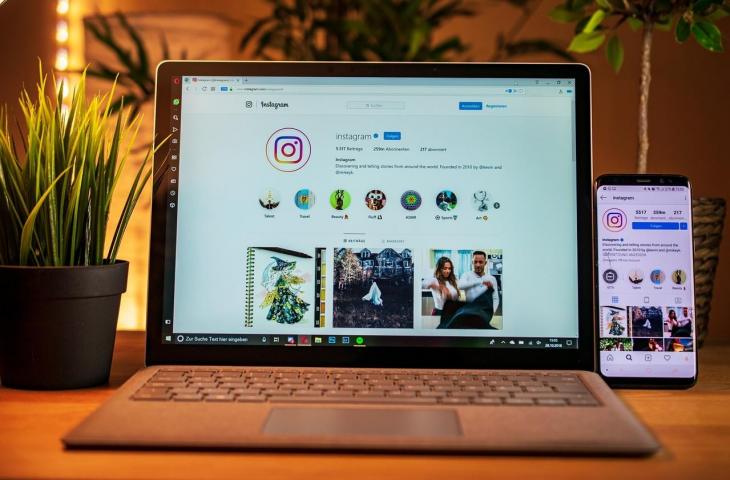
Oleh karena itu cara transfer file dari laptop ke HP yang paling mudah adalah dengan menggunakan Kabel Data, kamu tinggal ikuti saja langkah-langkah berikut ini:
- Hubungkan laptop dengan HP kamu menggunakan kabel data
- Apabila kamu telah berhasil menghubungkan kedua perangkat tersebut maka akan muncul beberapa pilihan opsi menu, klik pada opsi menu Transfer files
- Lalu buka menu File Explorer pada laptop kamu dan cari file yang ingin kamu transfer ke HP kamu
- Kemudian copy file tersebut dengan cara klik pada nama file lalu tekan tombol CTRL + C pada keyboard laptop kamu
- Selanjutnya klik pada nama perangkat HP kamu di laptop dan pilih folder pada HP kamu sebagai tempat untuk menyimpan file tersebut
- Setelah itu paste file tersebut dengan cara tekan tombol CTRL + V pada keyboard laptop kamu
- Selesai! File yang ingin kamu transfer sudah berhasil dipindahkan ke memori penyimpanan pada HP kamu
Selain menggunakan kabel data, kamu juga bisa mentransfer file dengan menggunakan koneksi Bluetooth dengan cara :
Baca Juga: Microsoft Dirumorkan Pasang Iklan di File Explorer Windows 11
- Nyalakan Bluetooth pada laptop dan juga HP
- Buka menu pengaturan pada laptop kamu
- Lalu pilih menu perangkat dan tambahkan Bluetooth
- Kemudian klik Tampilkan ikon tersembunyi dengan ikon berupa tanda panah atas dan pilih Bluetooth lalu Search New Device
- Setelah kamu menemukan nama perangkat HP kamu, segera sambungkan kedua perangkat tersebut
- Dan kamu akan diminta untuk memasukkan kode verifikasi yang sama pada kedua perangkat
- Apabila sudah terverifikasi maka status perangkat HP kamu di laptop akan menjadi Connected
- Pilih file dengan membuka Windows Explorer dan pilih file yang ingin kamu transfer ke HP
- Klik kanan pada file tersebut dan pilih Send To lalu klik Bluetooth
- Maka kamu akan menemukan opsi perangkat yang sudah di sambungkan, klik pada nama perangkat HP kamu dan klik OK
- Setelah itu proses transfer file akan segera berjalan ditandai dengan bar biru yang bergerak. Apabila proses transfer telah selesai maka file akan langsung tersimpan pada folder Bluetooth
Itulah cara transfer file dari laptop ke HP yang bisa kamu lakukan dengan berbagai pilihan langkah mudah. Selamat mencoba tutorial di atas!














